iOS图片模糊效果的实现方法
本文为大家分享了iOS图片模糊效果的三种实现方式,供大家参考,具体内容如下
1.实现效果依次如图:原图、iOS8效果、Core Image效果、 VImage 效果
 -
-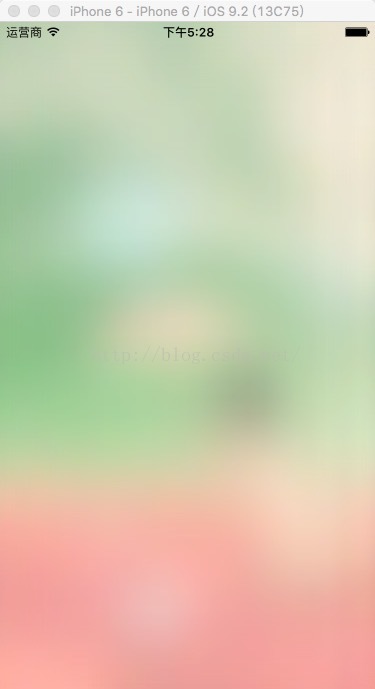

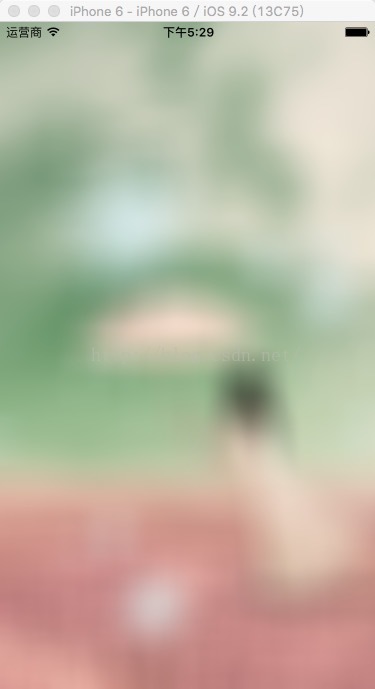
2. 代码
#import "ViewController.h"
#import <Accelerate/Accelerate.h>
@interface ViewController ()
@end
@implementation ViewController
- (void)viewDidLoad {
[super viewDidLoad];
self.view.backgroundColor = [UIColor colorWithPatternImage:[UIImage imageNamed:@"background"]];
// [self iOS8BlurImageImplement];
// [self coreImageImplement];
[self vImageImplement];
}
// iOS8 使用系统自带的处理方式
- (void)iOS8BlurImageImplement {
UIBlurEffect *beffect = [UIBlurEffect effectWithStyle:UIBlurEffectStyleLight];
UIVisualEffectView *view = [[UIVisualEffectView alloc] initWithEffect:beffect];
view.frame = self.view.bounds;
[self.view addSubview:view];
}
// 使用CoreImage实现图片模糊
- (void)coreImageImplement{
CIContext *context = [CIContext contextWithOptions:nil];
NSError *error = nil;
NSString *filePath = [[NSBundle mainBundle] pathForResource:@"background" ofType:@"png"];
NSData *imageData = [NSData dataWithContentsOfFile:filePath options:NSDataReadingUncached error:&error];
//NSData *imageData = [NSData dataWithContentsOfFile:@"background.png"];
CIImage *image = [CIImage imageWithData:imageData];
CIFilter *filter = [CIFilter filterWithName:@"CIGaussianBlur"];
[filter setValue:image forKey:kCIInputImageKey];
[filter setValue:@2.0f forKey:@"inputRadius"];
CIImage *result = [filter valueForKey:kCIOutputImageKey];
CGImageRef outImage = [context createCGImage:result fromRect:[result extent]];
UIImage *bluerImage = [UIImage imageWithCGImage:outImage];
UIImageView *imageView = [[UIImageView alloc] initWithImage:bluerImage];
imageView.frame = self.view.bounds;
[self.view addSubview:imageView];
}
// 使用vImage API实现图片模糊
// iOS5.0中新增了vImage API可以使用,它属于Accelerate.Framework,所以如果你要使用它要在工程中加入这个Framework。模糊算法使用的是vImageBoxConvolve_ARGB8888这个函数。
- (void)vImageImplement {
UIImage *image = [UIImage imageNamed:@"background"];
UIImage *blurImage = [self blurryImage:image withBlurLevel:0.5];
self.view.backgroundColor = [UIColor colorWithPatternImage:blurImage];
}
- (UIImage *)blurryImage:(UIImage *)image withBlurLevel:(CGFloat)blur {
if (blur < 0.f || blur > 1.f) {
blur = 0.5f;
}
int boxSize = (int)(blur * 100);
boxSize = boxSize - (boxSize % 2) + 1;
CGImageRef img = image.CGImage;
vImage_Buffer inBuffer, outBuffer;
vImage_Error error;
voidvoid *pixelBuffer;
CGDataProviderRef inProvider = CGImageGetDataProvider(img);
CFDataRef inBitmapData = CGDataProviderCopyData(inProvider);
inBuffer.width = CGImageGetWidth(img);
inBuffer.height = CGImageGetHeight(img);
inBuffer.rowBytes = CGImageGetBytesPerRow(img);
inBuffer.data = (void*)CFDataGetBytePtr(inBitmapData);
pixelBuffer = malloc(CGImageGetBytesPerRow(img) *
CGImageGetHeight(img));
if(pixelBuffer == NULL)
NSLog(@"No pixelbuffer");
outBuffer.data = pixelBuffer;
outBuffer.width = CGImageGetWidth(img);
outBuffer.height = CGImageGetHeight(img);
outBuffer.rowBytes = CGImageGetBytesPerRow(img);
error = vImageBoxConvolve_ARGB8888(&inBuffer,
&outBuffer,
NULL,
0,
0,
boxSize,
boxSize,
NULL,
kvImageEdgeExtend);
if (error) {
NSLog(@"error from convolution %ld", error);
}
CGColorSpaceRef colorSpace = CGColorSpaceCreateDeviceRGB();
CGContextRef ctx = CGBitmapContextCreate(
outBuffer.data,
outBuffer.width,
outBuffer.height,
8,
outBuffer.rowBytes,
colorSpace,
kCGImageAlphaNoneSkipLast);
CGImageRef imageRef = CGBitmapContextCreateImage (ctx);
UIImage *returnImage = [UIImage imageWithCGImage:imageRef];
//clean up
CGContextRelease(ctx);
CGColorSpaceRelease(colorSpace);
free(pixelBuffer);
CFRelease(inBitmapData);
CGColorSpaceRelease(colorSpace);
CGImageRelease(imageRef);
return returnImage;
}
@end
以上就是本文的全部内容,希望对大家的学习有所帮助,也希望大家多多支持我们。
赞 (0)

